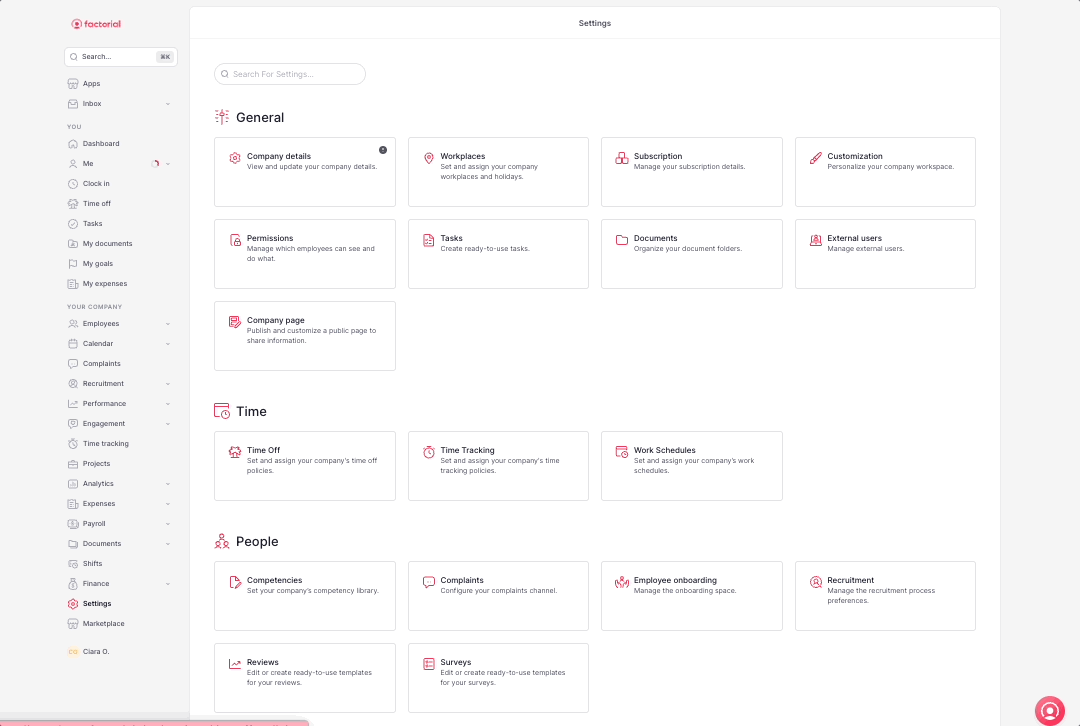¿Qué puede hacer una persona administradora?
- Administrar la cuenta de la empresa: configura los ajustes de la cuenta, agrega o elimina empleados/as, configura políticas, descarga informes, carga documentos, establece flujos de aprobación y más.
- Ver y acceder a todo: accede y administra datos de empleados/as, realiza un seguimiento de la asistencia o el desempeño y otras tareas relacionadas con recursos humanos.
- Gestionar el tiempo libre: revisa, aprueba o rechaza las solicitudes de tiempo libre de los/as empleados/as para una gestión eficiente de las ausencias.
- Configurar todos los ajustes: personaliza los permisos, la estructura organizativa y los flujos de trabajo para adaptarse a las necesidades de la empresa.
- Agregar otros administradores: delega tareas administrativas agregando y administrando administradores adicionales.
¿Dónde encontrar a todas las personas administradoras de la empresa?
- En la barra lateral, ir a Configuración
- Dirigirse a Permisos ubicados en General
- Hacer clic en el grupo de administradores
- Hacer clic sobre los/as empleados/as
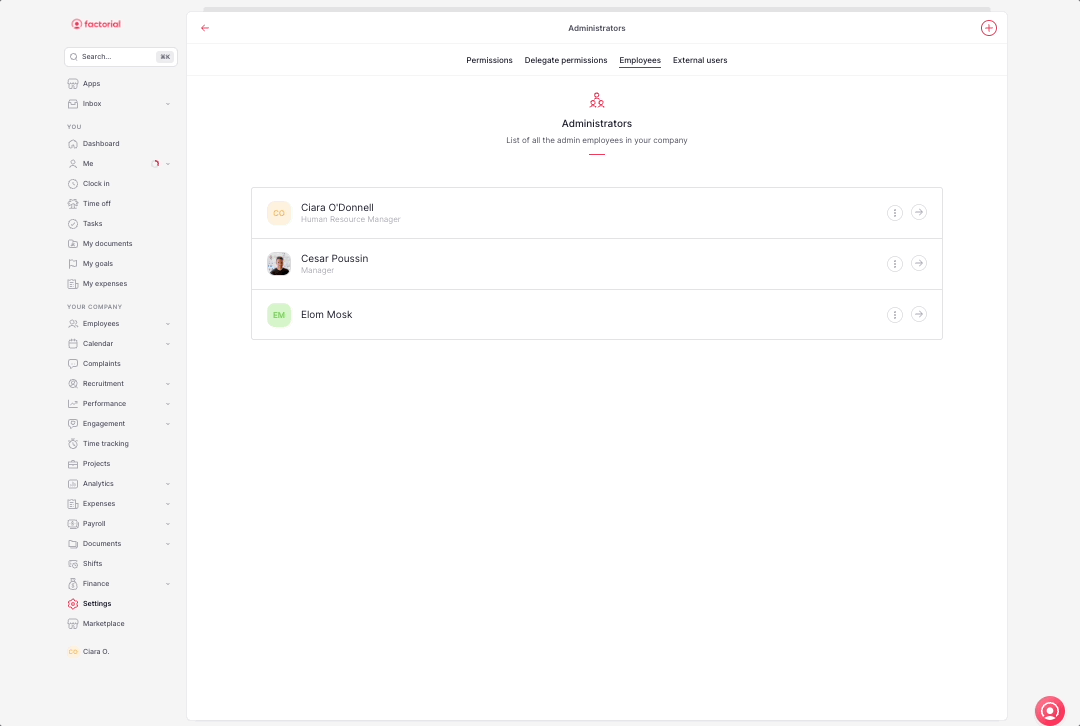
¿Cómo asignar una persona administradora?
- En la barra lateral, ir a Configuración
- Dirigirse a Permisos ubicados en General
- Hacer clic en el grupo de administradores
- Presionar sobre los/as empleados/as
- Hacer clic en (+)
- Pulsar en Asignar un/a empleado/a
- Seleccionar el usuario que desea como administrador
- Presionar Guardar
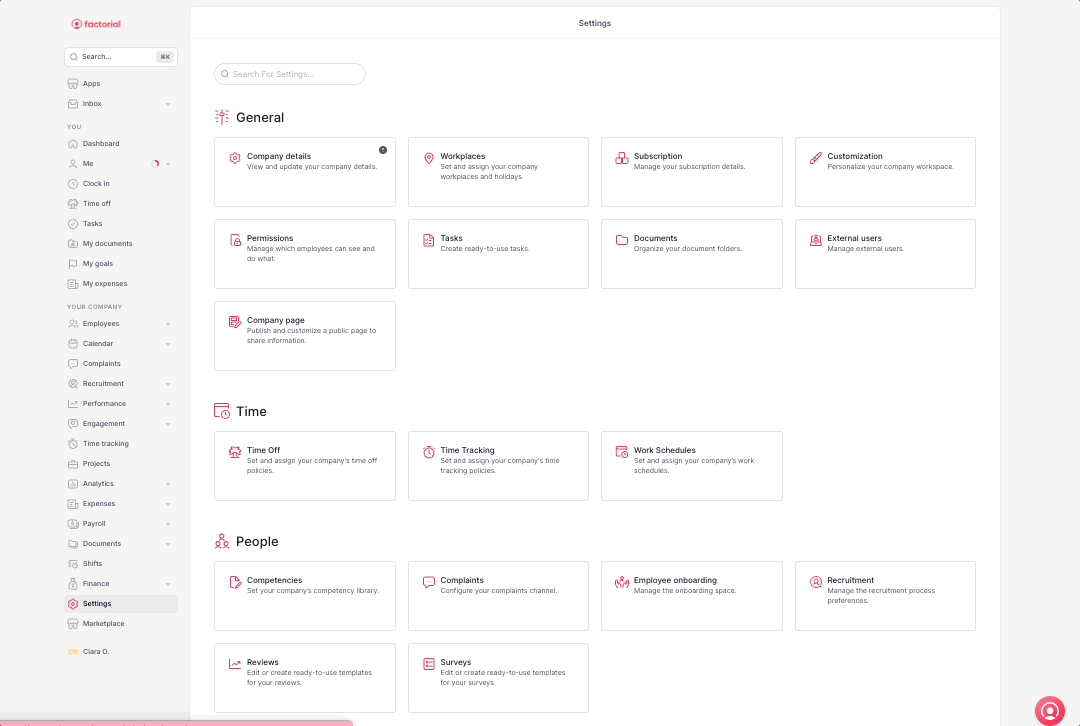
¿Cómo mover una persona administradora?
Solo podrás Eliminar una persona administradora si es un Administrador Externo.
No se puede eliminar una persona administradora, pero puede mover a otro grupo de permisos.
Para mover una persona administrador a otro grupo:
- En la barra lateral, ir a Configuración
- Dirigirse a Permisos ubicados en General
- Hacer clic en el grupo del administrador
- Presionar sobre los/as empleados/as
- Presionar sobre el (…) del usuario que deseas mover
- Seleccionar pasar a otro grupo
- Pulsar en Mover